스마트폰 볼륨 범위 설정 방법
- 인터넷 정보/스마트폰/모바일/인터넷
- 2022. 9. 14.
안녕하세요 달춍이입니다.
기술이 발전하면서 각종 미디어 또한 늘어나고 있습니다. 과거에는 영화, 드라마, 만화 등을 TV 혹은 극장 등에서만 시청할 수 있었다면, 현재는 컴퓨터, 스마트폰, 태블릿 PC 등 다양한 플랫폼에서 시청할 수 있게 되었습니다. 이러한 플랫폼에서 여러 가지 영상을 시청하기 위해서는, 본인에게 맞는 설정을 하는 것이 좋은데요, 이러한 설정에는 밝기나 볼륨, 자막 등이 존재합니다. 만일 본인이 소리에 예민하거나, 방음이 되지 않는다면, 볼륨을 최대한 낮춰서 소리를 들어야 하지만, 볼륨 범위가 제대로 설정되어있지 않다면, 본인이 원하는 볼륨을 설정할 수 없는데요, 다음으로, 스마트폰 볼륨 범위 설정 방법에 대해 알아보도록 하겠습니다.
미리 알아보기
[1] 스마트폰의 볼륨 조절 버튼을 눌러주시게 되면, 기본으로 설정된 범위로 볼륨을 조절할 수 있습니다.
[2] 만일 이러한 볼륨 조절 범위를 크거나 작게 설정하고 싶으시다면, 아래 포스팅을 참고해보시기 바랍니다.
갤럭시 스토어 - 사운드 어시스턴트 설치

✓ 만일 본인의 스마트폰이 갤럭시라면, 갤럭시의 여러 앱을 설치할 수 있는 갤럭시 스토어에 접속하신 후, 사운드 어시스턴트라는 앱을 설치하셔야 합니다.

✓ 사운드 어시스턴트는 갤럭시 스토어에서, 검색을 통해 설치하실 수 있습니다. 이러한 갤럭시 스토어를 설치 후 실행해주시면 됩니다.

✓ 사운드 어시스턴트를 실행하게 되면, 다양한 설정이 나타나게 되는데요, 여기서 음량 간격 변경을 찾아주시면 됩니다.
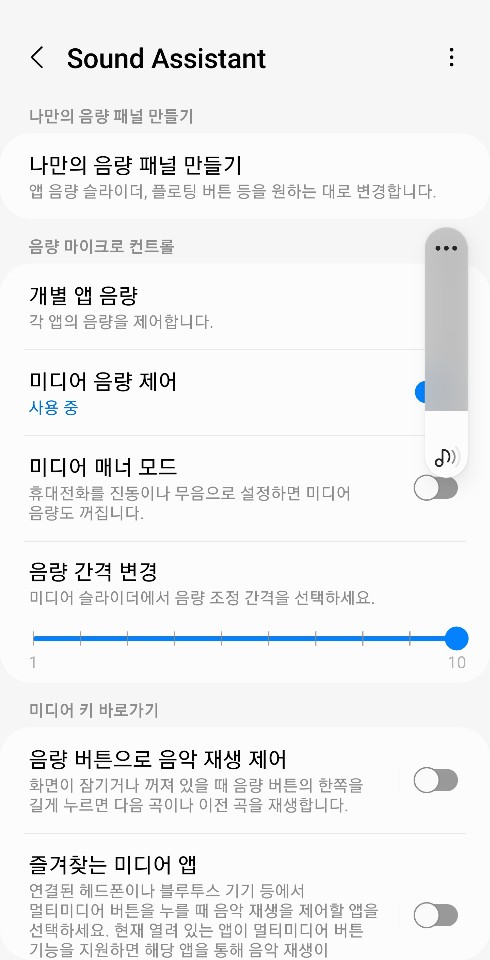

✓ 기본적인 음량 간격은, 10으로 설정되어있는데요 이렇게 최대로 음량 간격이 설정되면, 빠르게 볼륨 조절을 크고 작게 할 수 있지만, 미세하게는 조절을 하지 못하게 됩니다.


✓ 위와 같이, 음량 간격을 1로 설정해보았습니다. 그 결과, 음량을 미세하게 조절할 수 있지만, 본인이 원하는 범위의 음량에 도달하기 위해서, 음량 조절 버튼을 많이 눌러야 한다는 단점이 있었습니다.

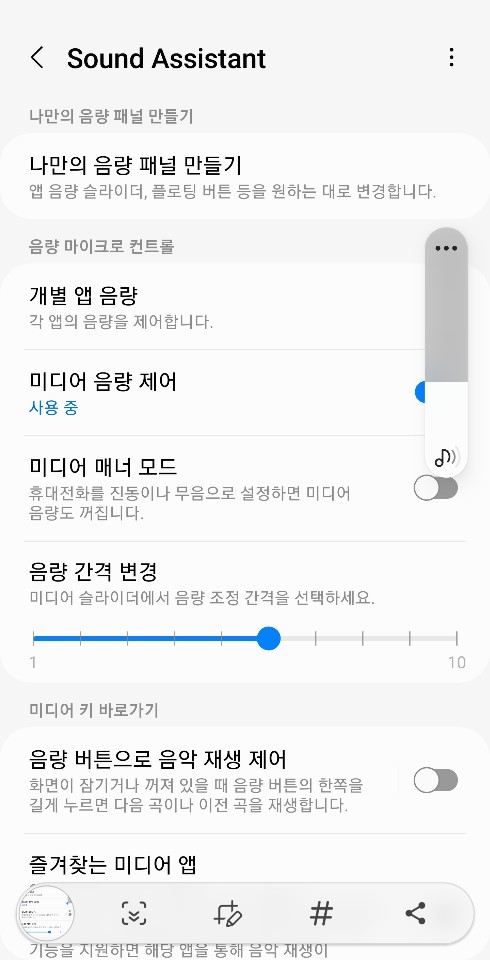
✓ 만일, 적절하게 음량 조절을 하고 싶으시다면, 음량 간격을 5로 설정하시면 됩니다. 5로 설정하시게 되면, 크지도 작지도 않게 범위를 설정하실 수 있습니다.
음량 버튼으로 음악 재생 제어
✓ 만일 스마트폰이 잠금 상태에서 음악을 들을 때, 재생 목록의 다음 곡으로 넘기고 싶다면, 스마트폰을 다시 꺼내야 합니다.
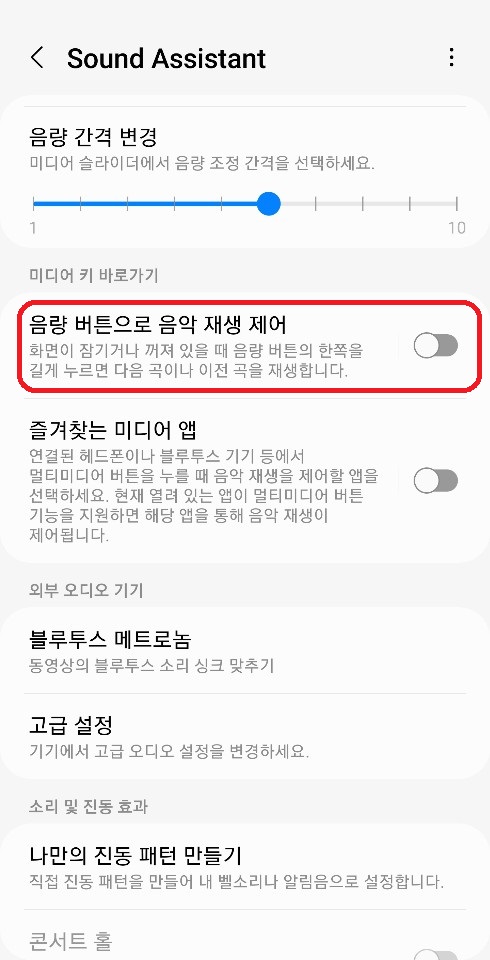

✓ 하지만 이러한 과정은, 본인이 운동 중이거나 중요한 일을 하고 있는 경우, 어려울 수 있는데요, 이럴 때는, 사운드 어시스턴트의 음량 버튼으로 음악 재생 제어를 눌러주시면 됩니다.
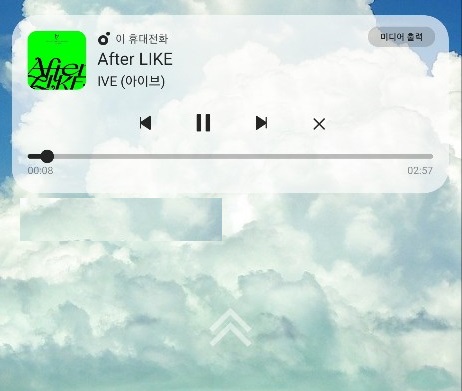
✓ 위 버튼을 활성화하게 되면, 화면이 꺼져있거나 잠금 상태인 경우, 음량 조절 버튼을 길게 눌러, 이전 곡, 다음 곡을 재생할 수 있습니다.

✓ 위와 같이, 음악 재생 앱을 통해 음악을 재생 중, 잠금 화면에서 볼륨 조절 버튼을 길게 누르게 되면, 사운드 어시스턴트에서 다음 곡으로 재생하게 된다는 것을 알 수 있었습니다.
마치며
스마트폰을 통해서 음악 감상은 물론, 여러 가지 영상 또한 시청할 수 있습니다. 하지만 만일 본인이 음량에 민감하거나, 세밀하게 음량을 조절하고 싶으시다면, 위 포스팅을 참고해보시기 바랍니다.
'인터넷 정보 > 스마트폰/모바일/인터넷' 카테고리의 다른 글
| 유튜브 구독 목록 숨기는 방법 (0) | 2022.09.26 |
|---|---|
| 플레이스토어 활동 내역 끄는 방법 (0) | 2022.09.18 |
| 유튜브 터치 잠금 방법 (1) | 2022.09.04 |
| 줌만 소리 낮추는 방법은? (0) | 2022.08.30 |
| 유튜브 켰을때 자동으로 와이파이 연결하는 방법 (0) | 2022.08.29 |